De buzones) -5 – TA Triumph-Adler P-C4580DN Manual del usuario
Página 89
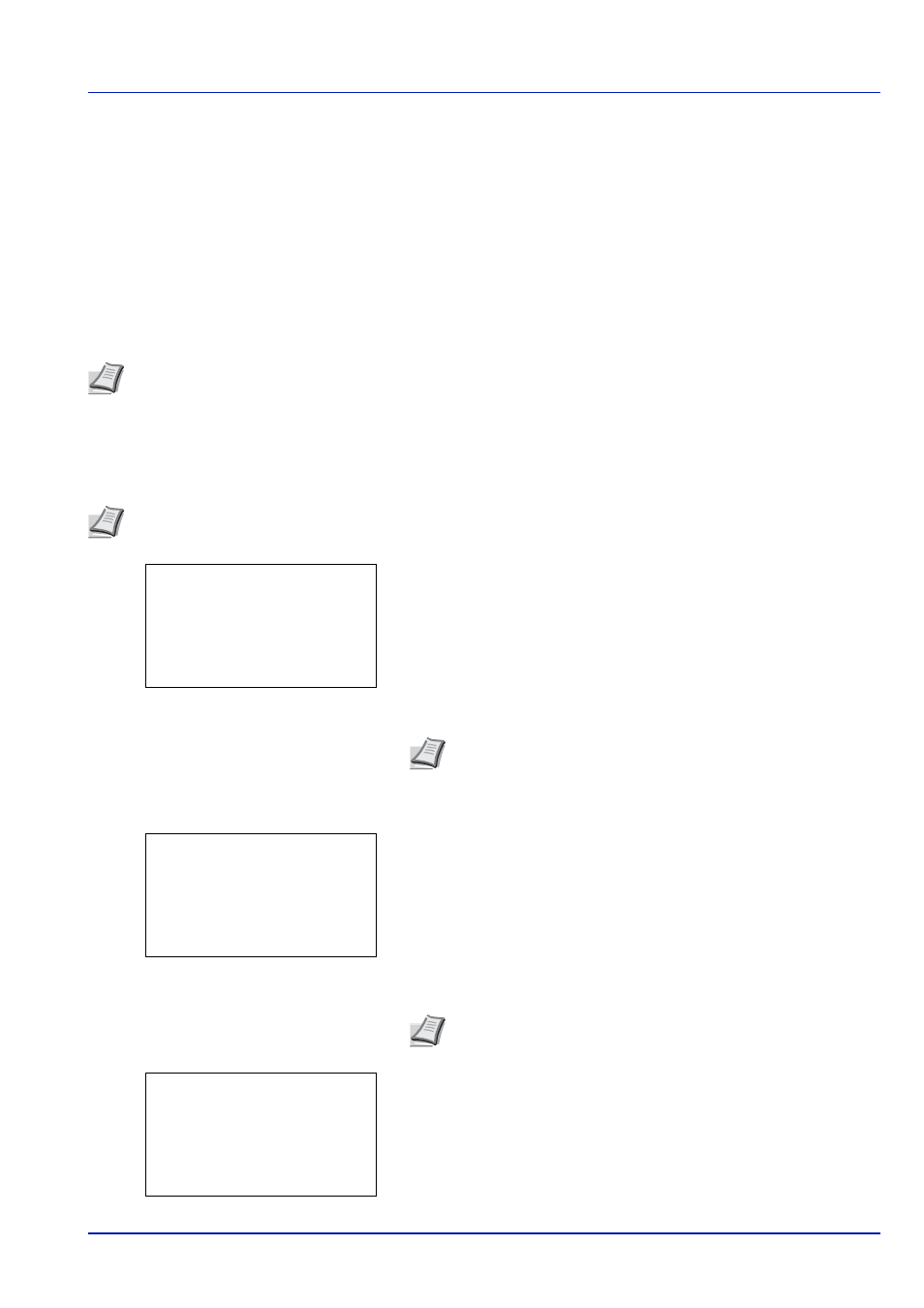
4-5
Buzón de documentos
Función de Buzón Personalizado (Creación, edición y eliminación de
buzones)
Es posible crear y Buzones personalizados y modificar su configuración.
Se admiten las siguientes funciones:
• Creación de buzones personalizados...4-5
• Editar y Eliminar Buzones Personalizados...4-12
• Clasificar las lista de Buzones Personalizados...4-13
• Buscar Buzones Personalizados...4-14
• Configurar la eliminación automática de Buzones Personalizados...4-15
Creación de buzones personalizados
Crear un buzón personalizado Introduzca el Nombre del Buzón y el Número de Buzón y después podrá continuar y
configurar los detalles del buzón.
1
En la pantalla de la lista de Buzón Personalizado, pulse [Agregar]
([Selección derecha]). Aparece la pantalla Entr. Nom. Cas.
2
Introduzca el nombre del buzón con las teclas numéricas.
3
Pulse [OK]. Aparece la pantalla Entr. Nom. Cas.
4
Introduzca el número del buzón con las teclas numéricas.
5
Pulse [OK].
Nota La creación y configuración de los buzones personalizados también es posible desde Embedded Web
Server RX. Para más información, consulte Embedded Web Server RX User Guide.
Nota Cuando esté activado el inicio de sesión de usuario administrador, inicie sesión como usuario con permisos
de administrador.
Nota Se pueden introducir hasta 32 caracteres.
Para obtener más información acerca de la introducción de
caracteres, consulte Método de introducción de caracteres en la
página A-6.
Nota Introduzca el número del buzón como número de cuatro
dígitos desde 0001 a 1.000.
Entr. nom. cas.:
a
b
Buzón03*
S
ABC
[ Texto
]
Entr. nom. cas.:
a
b
(0001 - 1000)
/0003-
q
Buzón03:
a
b
********************-
2 Detalle
1 Salir